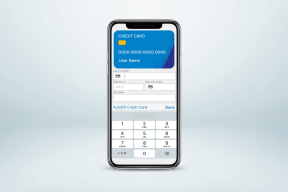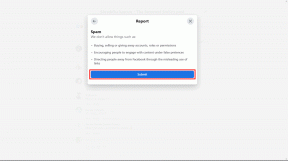คุณปิดการถ่ายทอดสดบน Facebook ได้อย่างไร
เบ็ดเตล็ด / / April 05, 2023
ฟีเจอร์ Facebook live ช่วยให้คุณถ่ายทอดวิดีโอสดตามเวลาจริงได้ คุณลักษณะนี้ใช้โดยผู้ถ่ายทอดสดเพื่อให้ผู้ชมสนใจตลอดเหตุการณ์สำคัญและโอกาสต่างๆ นอกจากนี้ ในระหว่างการสตรีม ผู้ชมสามารถโต้ตอบ แชร์ และแสดงความคิดเห็นได้ Facebook Live สนับสนุนการเปลี่ยนความรับผิดชอบในการทำงานร่วมกันจากผู้จัดรายการไปยังแขก การมีส่วนร่วมในระดับที่มากขึ้น ซึ่งทำให้โฮสต์มีความสุขมากขึ้นและสร้างเนื้อหาที่ดีขึ้น โดยรวม. คุณเป็นผู้ใช้ Facebook ที่ต้องการปฏิสัมพันธ์แบบเรียลไทม์กับเพื่อนของคุณและสงสัยว่าใครสามารถดูวิดีโอสดของคุณบน Facebook ได้บ้าง หรือคำขอเข้าร่วมบน Facebook Live คืออะไร? หากคุณเป็นคนที่กำลังมองหาข้อมูลเพิ่มเติมเกี่ยวกับฟีเจอร์ Facebook Live เรากำลังนำคำแนะนำที่เป็นประโยชน์มาให้คุณ ที่จะไขข้อสงสัยทั้งหมดของคุณเกี่ยวกับวิธีปิดการถ่ายทอดสดบน Facebook และวิธียกเลิกการถ่ายทอดสดวิดีโอ การแจ้งเตือน

สารบัญ
- คุณปิดการถ่ายทอดสดบน Facebook ได้อย่างไร
- ใครสามารถดูวิดีโอสดของคุณบน Facebook ได้บ้าง
- คำขอเข้าร่วมบน Facebook Live คืออะไร
- คุณสามารถเชิญเฉพาะสำหรับ Live Facebook ได้หรือไม่?
- คุณสร้างสตรีมสดแบบส่วนตัวได้อย่างไร
- คุณจะเปลี่ยนความเป็นส่วนตัวของคุณบน Facebook ได้อย่างไร
- คุณจะเปลี่ยนการตั้งค่าความเป็นส่วนตัวบน Facebook ได้อย่างไร
- คุณจะเลือกไม่รับการแจ้งเตือนวิดีโอสดได้อย่างไร
- คุณสามารถปิดตัวเลือก Facebook Live ได้หรือไม่?
- คุณปิดการถ่ายทอดสดบน Facebook ได้อย่างไร
- มีใครเห็นคุณดู Facebook Live หรือไม่ถ้าคุณไม่คลิก
- หมายความว่าอย่างไรเมื่อมีคนเชิญคุณไปดูการแสดงสดของพวกเขา?
คุณปิดการถ่ายทอดสดบน Facebook ได้อย่างไร
คุณจะได้ทราบวิธีปิดการถ่ายทอดสดบน Facebook เพิ่มเติมในบทความนี้ อ่านต่อเพื่อเรียนรู้เพิ่มเติมเกี่ยวกับรายละเอียด
ใครสามารถดูวิดีโอสดของคุณบน Facebook ได้บ้าง
วิดีโอถ่ายทอดสดของคุณสามารถบันทึกและโพสต์เป็นวิดีโอปกติบนไทม์ไลน์ Facebook ของคุณได้ และ โดยค่าเริ่มต้นการมองเห็นของวิดีโอที่โพสต์เหล่านี้คือ สาธารณะซึ่งหมายความว่าใครก็ตามที่มีลิงก์ไปยังวิดีโอของคุณสามารถดูได้ แต่ยังมีตัวเลือกในการทำให้เพื่อน Facebook ของคุณเท่านั้นที่มองเห็นได้ เพื่อนที่เฉพาะเจาะจง หรือคุณสามารถยกเว้นเพื่อนที่เลือกไว้ไม่ให้เห็นโพสต์ในอนาคตของคุณ และจำกัดกิจกรรมของคุณไว้เฉพาะตัวคุณเองเพื่อไม่ให้ใครเห็นวิดีโอสดของคุณบน FB
คำขอเข้าร่วมบน Facebook Live คืออะไร
Facebook มีคุณสมบัติที่ยอดเยี่ยมสำหรับผลิตภัณฑ์สดที่เรียกว่าคำขอเข้าร่วมบน Facebook Live คำขอเข้าร่วมบน Facebook Live เป็นตัวเลือกหนึ่ง นำเสนอในส่วนความคิดเห็นที่อนุญาตให้ผู้ใช้ส่งคำขอเข้าร่วมวิดีโอสด. ผู้ใช้สามารถขอเข้าร่วม Facebook Live ที่กำลังรับชมอยู่ได้แล้ว และหากผู้ใช้ Facebook ที่โฮสต์ Facebook Live อนุญาตคำขอ พวกเขาสามารถเริ่มออกอากาศในฐานะแขกของโฮสต์ได้ คำขอเข้าร่วมสามารถถูกปฏิเสธโดยโฮสต์ได้เช่นกัน ในกรณีที่ผู้ใช้หลายคนพยายามเข้าร่วมพร้อมกัน โฮสต์สามารถยอมรับหรือปฏิเสธคำขอได้แบบเรียลไทม์หลังจากเห็นคำขอเข้าร่วมปรากฏขึ้น
คุณสามารถเชิญเฉพาะสำหรับ Live Facebook ได้หรือไม่?
ใช่คุณสามารถทำการเชิญเท่านั้นสำหรับ Facebook Live
คุณสร้างสตรีมสดแบบส่วนตัวได้อย่างไร
หากคุณต้องการถ่ายทอดสดกับกลุ่มคนที่เฉพาะเจาะจง นี่คือวิธีที่คุณสามารถทำให้สตรีมสดเป็นส่วนตัวบน FB ด้วยขั้นตอนง่ายๆ ไม่กี่ขั้นตอน
1. เปิดตัว เฟสบุ๊ค แอพของคุณ แอนดรอยด์ หรือ iOS มือถือ.
2. แตะที่ + (ไอคอนเครื่องหมายบวก) > ถ่ายทอดสด.
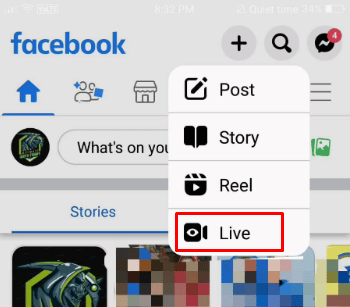
3. แตะที่ ถึง: Pubic จากมุมซ้ายบนของหน้าจอ
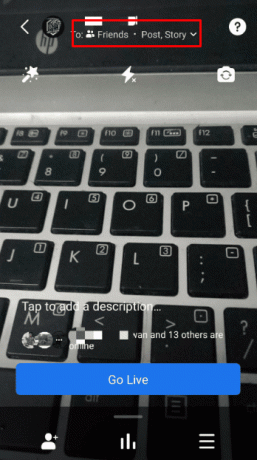
4. แตะที่ ดูเพิ่มเติม ตัวเลือกภายใต้เมนูการตั้งค่าการถ่ายทอดสด
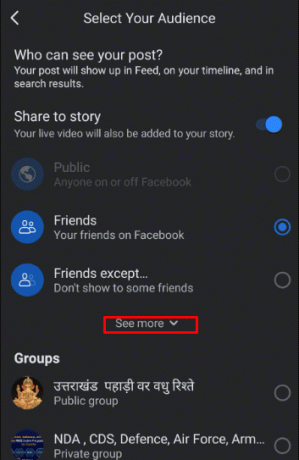
5. ตอนนี้ เลือก เพื่อนเฉพาะ ตัวเลือกและเลือก ผู้ใช้ที่ต้องการ คุณต้องการแชร์สตรีมแบบสดกับใคร
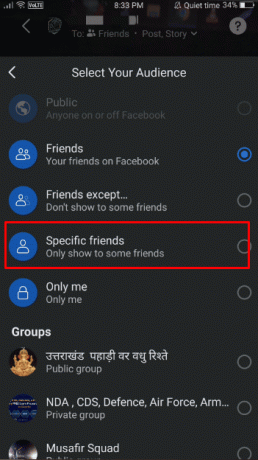
อ่านด้วย: วิธีถ่ายทอดสดบน TikTok Android
คุณจะเปลี่ยนความเป็นส่วนตัวของคุณบน Facebook ได้อย่างไร
ต่อไปนี้เป็นวิธีเปลี่ยนความเป็นส่วนตัวขณะถ่ายทอดสดบน Facebook
1. เยี่ยมชม เว็บไซต์เฟสบุ๊ค บนเบราว์เซอร์ของคุณ เข้าสู่ระบบ เข้าบัญชีของคุณกับ อีเมลหรือหมายเลขโทรศัพท์ และ รหัสผ่าน.
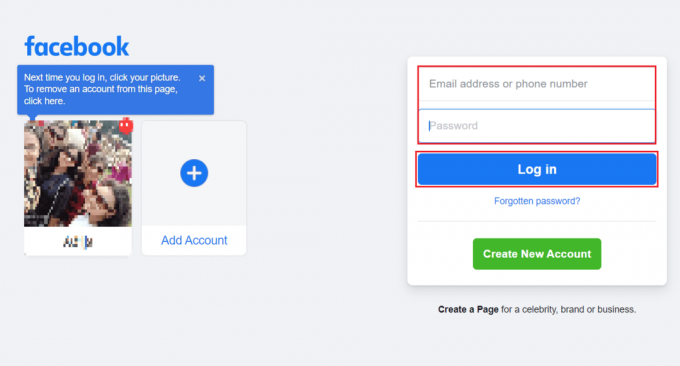
2. ตอนนี้คลิกที่ ไอคอนรูปโปรไฟล์ จากมุมขวาบนของหน้าจอ

3. คลิกที่ การตั้งค่าและความเป็นส่วนตัว ตัวเลือก.
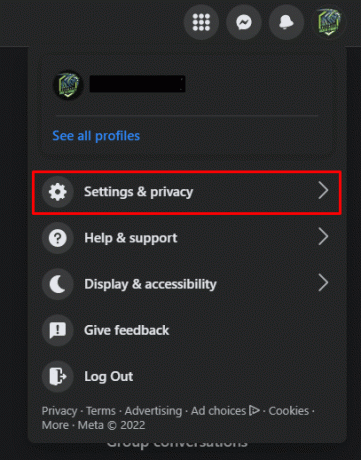
4. จากนั้นคลิกที่ การตั้งค่า.
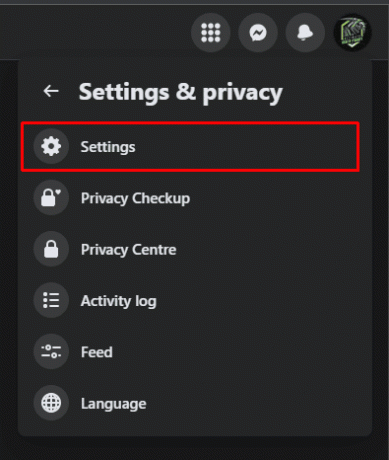
5. คลิกที่ ความเป็นส่วนตัว > แก้ไข ถัดจาก ใครสามารถเห็นโพสต์ในอนาคตของคุณ ฟิลด์ดังที่แสดงด้านล่าง
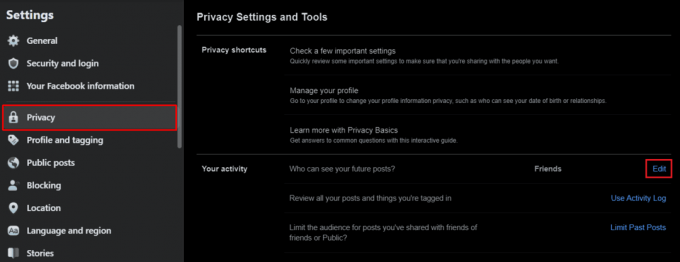
6. เลือกข้อใดข้อหนึ่ง ตัวเลือกความเป็นส่วนตัว เพื่อเปลี่ยนการตั้งค่าความเป็นส่วนตัวสดของคุณ
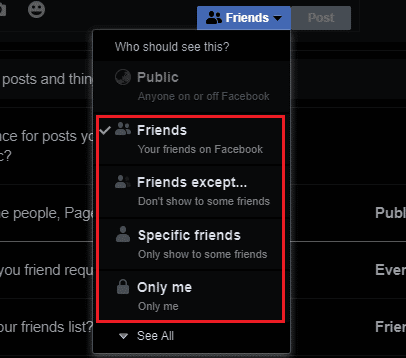
อ่านต่อเพื่อเรียนรู้วิธีปิดการถ่ายทอดสดบน Facebook
คุณจะเปลี่ยนการตั้งค่าความเป็นส่วนตัวบน Facebook ได้อย่างไร
ความเป็นส่วนตัวและความปลอดภัยของข้อมูลเป็นสิ่งสำคัญในขณะที่ใช้แพลตฟอร์มโซเชียลมีเดีย แต่เมื่อพูดถึงการเคารพความเป็นส่วนตัวของผู้ใช้ Facebook ไม่ได้มีชื่อเสียงที่เป็นแบบอย่างมากที่สุด อย่างไรก็ตาม Facebook ให้การตั้งค่าความเป็นส่วนตัวมากมายแก่คุณ ซึ่งคุณสามารถปรับได้เพื่อให้มั่นใจในความเป็นส่วนตัวของคุณและปกป้องตัวคุณเองบน Facebook นี่คือคำแนะนำเกี่ยวกับวิธีเปลี่ยนหรือปรับการตั้งค่าความเป็นส่วนตัวของคุณบน Facebook เพื่อให้แน่ใจว่ามีความเป็นส่วนตัวสูงสุด
ตัวเลือก I: บนเบราว์เซอร์เดสก์ท็อป
1. เยี่ยมชม เว็บไซต์อย่างเป็นทางการของ Facebook บนเว็บเบราว์เซอร์ใดก็ได้ที่คุณต้องการ
2. แล้ว, เข้าสู่ระบบ ไปยังบัญชี Facebook ของคุณโดยใช้ ข้อมูลรับรอง.
3. ตอนนี้จาก หน้าแรกของ Facebook, คลิกที่ ไอคอนโปรไฟล์ จากมุมขวาบน

4. คลิกที่ การตั้งค่าและความเป็นส่วนตัว > การตั้งค่า.
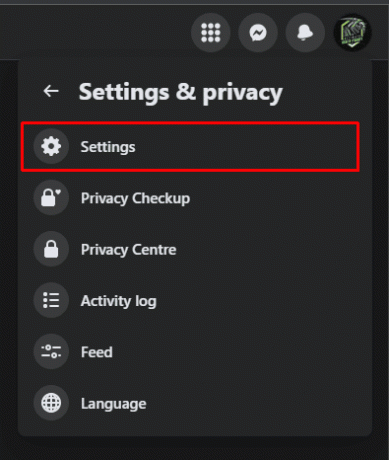
5A. คุณสามารถค้นหาบัญชี Facebook ส่วนใหญ่ของคุณได้ การตั้งค่าความเป็นส่วนตัวและเครื่องมือ ภายใต้ ความเป็นส่วนตัว แท็บ

5B. คลิกที่ โปรไฟล์และการแท็ก ตัวเลือกในบานหน้าต่างด้านซ้ายเพื่อเข้าถึงตัวเลือกการตั้งค่าความเป็นส่วนตัวที่สำคัญอื่นๆ
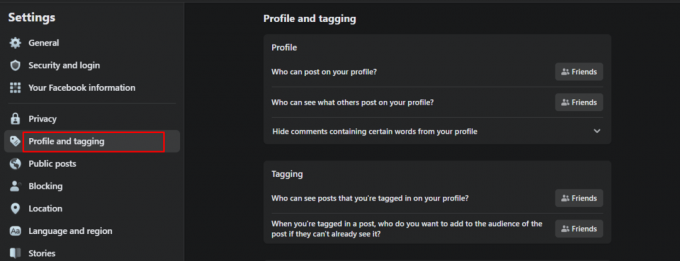
ตัวเลือกที่ 2: บนแอพมือถือ Facebook
1. เปิดตัว เฟสบุ๊ค แอพบนโทรศัพท์ของคุณ
2. แตะที่ ไอคอนแฮมเบอร์เกอร์ จากมุมขวาบนของหน้าจอ

3. แตะที่ การตั้งค่าและความเป็นส่วนตัว ตัวเลือกจากด้านล่าง

4. ตอนนี้ แตะที่ การตั้งค่า ตัวเลือก.

5. ภายใต้เมนูการตั้งค่าและความเป็นส่วนตัว คุณสามารถเข้าถึงและปรับเปลี่ยนใดๆ การตั้งค่าความเป็นส่วนตัวที่ต้องการ ตัวเลือก.

อ่านด้วย: วิธีลบ GIF บนความคิดเห็น Facebook
คุณจะเลือกไม่รับการแจ้งเตือนวิดีโอสดได้อย่างไร
Facebook Live เป็นคุณสมบัติที่ยอดเยี่ยมที่ช่วยให้ผู้ใช้สามารถถ่ายทอดสดผ่านวิดีโอได้ และเมื่อเพื่อนหรือเพจที่คุณติดตามถ่ายทอดสดบน Facebook คุณจะได้รับการแจ้งเตือนให้เป็นส่วนหนึ่งของ FB Live ของพวกเขา และหากคุณต้องการเปิดการแจ้งเตือน Facebook Live ด้านล่างนี้คือขั้นตอนที่คุณควรปฏิบัติตามในบัญชีของคุณ
1. นำทางไปยัง เว็บไซต์เฟสบุ๊ค.
2. แล้ว, เข้าสู่ระบบ ไปยังบัญชี Facebook ของคุณด้วย ข้อมูลประจำตัวที่เหมาะสม.
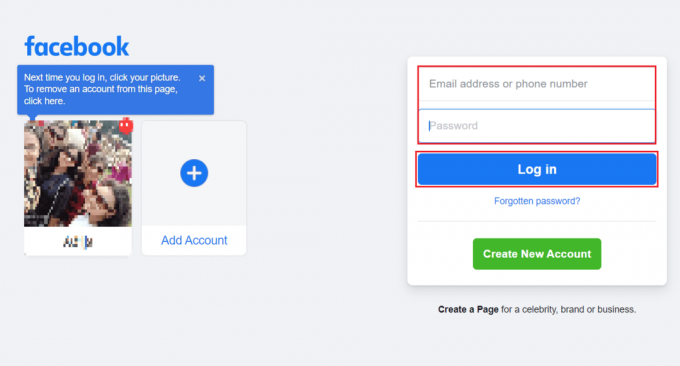
3. คลิกที่ ไอคอนโปรไฟล์ > การตั้งค่าและความเป็นส่วนตัว > การตั้งค่า.

4. คลิกที่ การแจ้งเตือน ตัวเลือกจากบานหน้าต่างด้านซ้าย
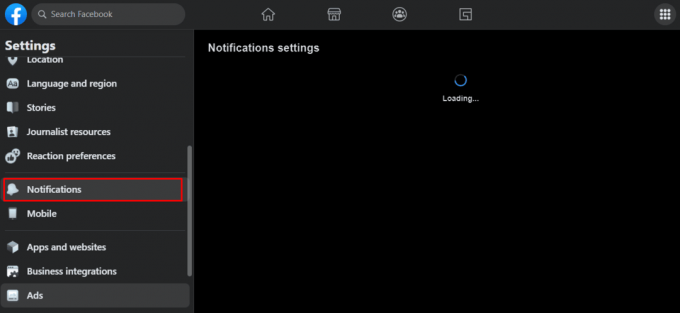
5. เลื่อนลงและคลิกที่ ไอคอนลูกศรลง สำหรับ วิดีโอ ตัวเลือก.

6. ปิด สวิตช์สำหรับ อนุญาตการแจ้งเตือนบน Facebook ตัวเลือกเพื่อยกเลิกการแจ้งเตือนวิดีโอสดบน FB
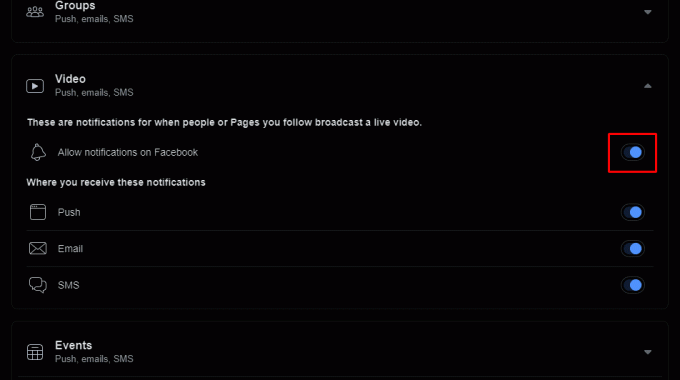
อ่านด้วย: วิธีปิดการแจ้งเตือนของ Facebook Marketplace
คุณสามารถปิดตัวเลือก Facebook Live ได้หรือไม่?
ใช่คุณสามารถปิดตัวเลือก Facebook live จากของคุณ ตัวเลือกการตั้งค่าความเป็นส่วนตัว บนเฟซบุ๊ค. ในส่วนถัดไป เราได้ให้คำแนะนำโดยละเอียดเกี่ยวกับวิธีปิดตัวเลือก FB Live
คุณปิดการถ่ายทอดสดบน Facebook ได้อย่างไร
มาดูวิธีปิด Live บน FB ด้วยความช่วยเหลือของขั้นตอนด้านล่าง
1. ไปที่ เว็บไซต์อย่างเป็นทางการของ Facebook บนเบราว์เซอร์ของคุณ
2. เข้าสู่ระบบ ไปที่บัญชีของคุณและคลิกที่ ไอคอนโปรไฟล์ จากมุมขวาบน

3. คลิกที่ การตั้งค่าและความเป็นส่วนตัว > การตั้งค่า.
4. คลิกที่ การแจ้งเตือน > วิดีโอ.
5. แล้ว, ปิด สวิตช์สำหรับ อนุญาตการแจ้งเตือนบน Facebook ตัวเลือก.

มีใครเห็นคุณดู Facebook Live หรือไม่ถ้าคุณไม่คลิก
เลขที่. เฉพาะในกรณีที่คุณเป็น เพื่อนกับบุคคล โพสต์วิดีโอและคุณ คลิกที่วิดีโอ Facebook Live ของพวกเขาพวกเขาสามารถรู้ได้ว่าคุณดูวิดีโอของพวกเขาแล้ว แต่แม้ว่าคุณจะเป็นเพื่อนกัน พวกเขาก็จะมองไม่เห็นคุณหากคุณไม่คลิกวิดีโอถ่ายทอดสด ทำให้คุณสามารถดูวิดีโอ Facebook Live แบบปิดเสียงได้อย่างเป็นส่วนตัว
หมายความว่าอย่างไรเมื่อมีคนเชิญคุณไปดูการแสดงสดของพวกเขา?
เมื่อคุณถ่ายทอดสดบน FB คุณสามารถ เลือกผู้ใช้ที่อยู่ในรายชื่อเพื่อนของคุณเพื่อมาดูวิดีโอ Facebook Live ของคุณ. ในทำนองเดียวกัน พวกเขายังสามารถเชิญคุณให้รับชมวิดีโอถ่ายทอดสดของพวกเขาได้อีกด้วย คุณสามารถเลือกที่จะเชิญเพื่อนหรือสมาชิกกลุ่มมาดูวิดีโอสดของคุณได้โดยคลิกที่ตัวเลือกเชิญที่อยู่ถัดจากส่วนความคิดเห็น ผู้ชมจะเห็นการแจ้งเตือนในลักษณะนี้หากมีการออกอากาศ Facebook Live
ที่แนะนำ:
- วิธีค้นหาตำแหน่งที่แน่นอนของใครบางคนด้วยที่อยู่ IP
- 7 วิธีง่ายๆ ในการค้นหาคนใน Snapchat โดยไม่ต้องมีชื่อผู้ใช้
- วิธีโบกมือให้ใครบางคนบน Instagram Live
- วิธีปิดการแจ้งเตือน Facebook บน Chrome
เราหวังว่าคุณจะได้เรียนรู้เกี่ยวกับ คุณจะปิดการถ่ายทอดสดบน Facebook ได้อย่างไร และเลือกไม่รับการแจ้งเตือนวิดีโอสด อย่าลังเลที่จะติดต่อเราพร้อมคำถามและข้อเสนอแนะของคุณผ่านทางส่วนความคิดเห็นด้านล่าง นอกจากนี้ แจ้งให้เราทราบว่าคุณต้องการเรียนรู้หัวข้อใดในบทความถัดไปของเรา

พีท มิทเชลล์
Pete เป็นนักเขียนอาวุโสของ TechCult Pete รักทุกสิ่งที่เป็นเทคโนโลยีและยังเป็น DIYer ตัวยงด้วยหัวใจ เขามีประสบการณ์นับทศวรรษในการเขียนวิธีใช้ คุณสมบัติ และคำแนะนำด้านเทคโนโลยีบนอินเทอร์เน็ต